iPhone bloqueado en modo Zoom? Es fácil de arreglar

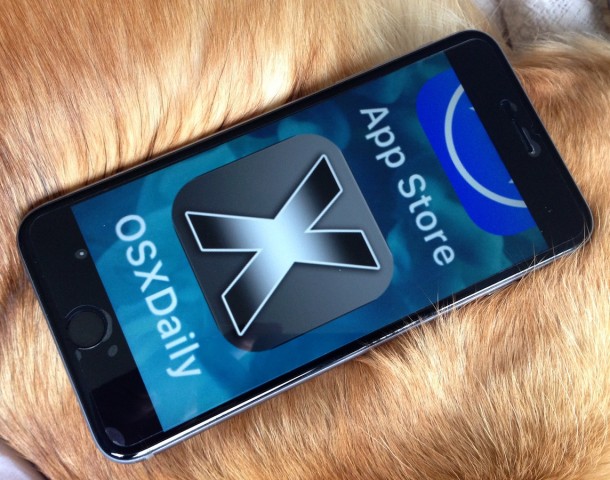
iOS incluye una función útil que permite a los usuarios acercar la pantalla de un iPhone o iPad para facilitar la lectura de texto y la visualización de elementos. Si bien esta función es indudablemente útil para muchos usuarios, también puede ser una fuente de frustración para otros que terminan activando la función accidentalmente, solo para descubrir que la pantalla de su iPhone está bloqueada en el modo de zoom.
Cuando su iPhone o iPad está bloqueado en modo zoom, es bastante obvio; la pantalla del dispositivo se amplía con un determinado elemento en la pantalla, y escribir o tocar en la pantalla no se aleja ni se aleja. Si esto no le ha sucedido antes, probablemente sea porque no ha activado la función de zoom en iOS o simplemente no ha entrado accidentalmente en el modo de zoom (todavía).
No se preocupe, le mostraremos rápidamente cómo salir del modo de zoom en cualquier iPhone, iPad o iPod touch. Además, le mostraremos cómo desactivar la función de pantalla de zoom en iOS para que no vuelva a suceder.
Cómo escapar del modo Zoom si la pantalla del iPhone o iPad está bloqueada en el zoom
La forma de salir del modo de zoom es la misma forma de ingresar al modo de zoom; un doble toque con tres dedos en la pantalla. Así es como funciona:
- Cuando el iPhone / iPad está bloqueado, toca dos veces la pantalla con tres dedos
- Si tiene éxito, la pantalla de iOS volverá inmediatamente al modo de visualización normal y saldrá del modo de zoom
- Si falla, la pantalla permanecerá ampliada, así que inténtelo de nuevo, toque rápidamente la pantalla de tres dedos para salir del modo de zoom.
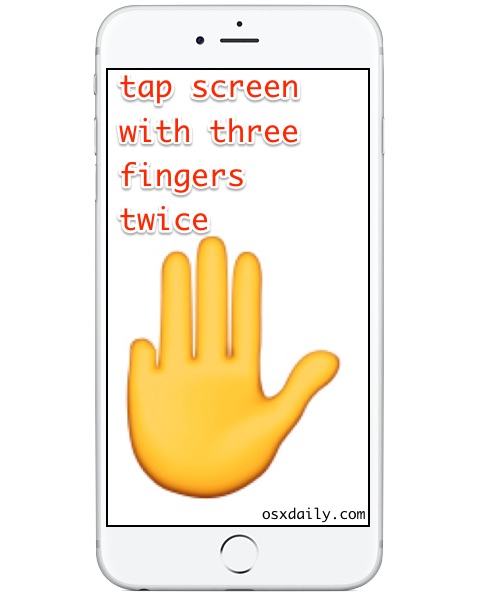
Debe tocar dos veces con tres dedos para ingresar al modo de zoom o salir del modo de zoom. Esto se aplica a todos los dispositivos iPhone, iPad y iPod touch que ejecutan cualquier versión de iOS. Entrar y salir del modo de zoom, si está habilitado, siempre se hace tocando dos veces con tres dedos.
¿iPhone todavía bloqueado en zoom? Solucionarlo con un reinicio
Si ha realizado el procedimiento táctil para salir del modo Zoom, pero el iPhone todavía está bloqueado en el modo Zoom y la pantalla está bloqueada ampliada, la siguiente mejor opción para resolver el problema es reiniciar el iPhone.
Puede apagar y encender el iPhone para reiniciarlo, o también puede realizar un reinicio completo del iPhone. Los reinicios duros se realizan de la siguiente manera:
- Para iPhone con Face ID y Touch ID: presione Subir volumen, luego Bajar volumen, luego presione y mantenga presionado el botón de encendido hasta que vea el logotipo de Apple en la pantalla.
- Para iPhones más antiguos con botones de inicio en los que se puede hacer clic: mantenga presionado el botón de inicio y el botón de encendido simultáneamente hasta que vea el logotipo de Apple en la pantalla
Después de encender el iPhone, el modo Zoom ya no debería estar bloqueado.
Evitar el bloqueo de iPhone / iPad en el modo Zoom
Además de evitar los toques accidentales con dos dedos, que pueden ser fáciles o difíciles según el uso del dispositivo, la forma más sencilla de evitar el bloqueo accidental en el modo de zoom es desactivar la función:
- Si aún no lo ha hecho, salga del modo Zoom tocando primero la pantalla de tres dedos dos veces
- Abra la aplicación Configuración y vaya a «General» y luego a «Accesibilidad»
- Elija «Zoom» de las opciones de la lista, luego cambie el interruptor a «Zoom» a la posición de APAGADO
- Salga de la configuración como de costumbre, el modo de zoom ahora está deshabilitado en iOS
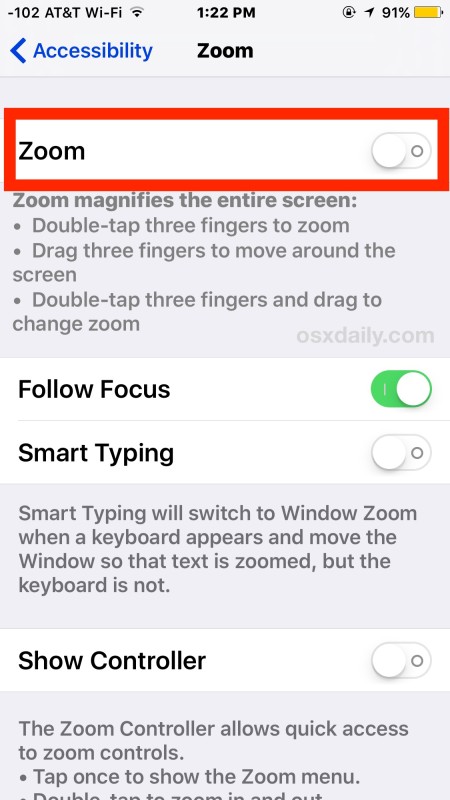
Esto evitará que el dispositivo iOS se bloquee nuevamente en el modo de zoom, ya que la función de zoom ahora está desactivada. Siempre puede encender y apagar la pantalla de zoom si elige volver a encender el interruptor o si decide que le gusta la función y no quiere perder la capacidad de acercar y alejar la pantalla del dispositivo.
He oído hablar de varios usuarios que encontraron el combo dual a través de su bolsillo o bolso; Modo de zoom involuntario en combinación con ingresar accidentalmente el código de acceso incorrecto el tiempo suficiente para activar el mensaje «iPhone está apagado», lo que puede hacer que el iPhone sea inaccesible durante unos minutos o más porque el dispositivo está bloqueado y ampliado hasta ahora, es difícil saber qué pasando con la pantalla. En cualquier caso, si esto te sucede, no olvides tocar dos veces con tres dedos para alejar la imagen y luego decidir si deseas desactivar la función para evitar que vuelva a suceder.
